- Autore Abigail Brown [email protected].
- Public 2023-12-17 06:52.
- Ultima modifica 2025-01-24 12:13.
Da asporto chiave
- iOS 15 offre tutti i tipi di miglioramenti e miglioramenti su tutta la linea.
- La ricerca di testo e immagini in tempo reale porta il mondo esterno all'interno del tuo iPhone.
-
Nonostante la cattiva stampa, Safari è molto migliorato.
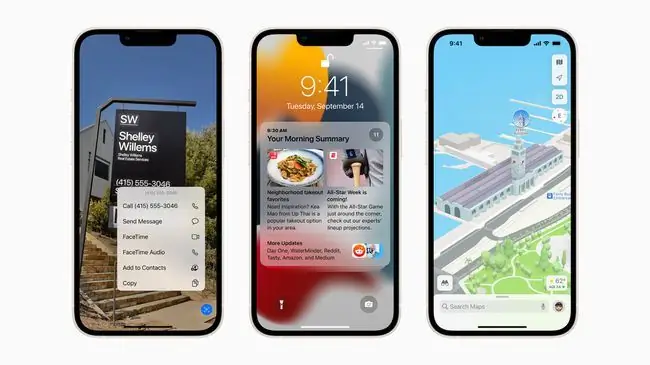
iOS 15 è il noioso non-aggiornamento che molti sostengono? Non c'è modo. È pieno di fantastiche nuove funzionalità, quindi diamo un'occhiata.
iOS 15 e iPadOS 15 riguardano principalmente il miglioramento di ciò che è già presente, ma sono anche introdotte alcune importanti nuove funzionalità. Abbiamo utilizzato le versioni beta per tutta l'estate e abbiamo pensato di condividere le nuove sezioni più interessanti, eccitanti e utili degli ultimi aggiornamenti di Apple.
Ricorda solo che puoi installare iOS 15 sulla maggior parte, se non su tutti, i dispositivi che possono eseguire iOS 14, ma potresti non avere accesso alle funzionalità più elaborate.
Testo live
Live Text riconosce il testo nelle foto e ti consente di selezionarlo e usarlo, proprio come il testo in qualsiasi altra app. Una volta che ti ci abitui, è piuttosto selvaggio. Ad esempio, puoi catturare una password complessa dalla parte inferiore di un router Wi-Fi, copiarla facendo scorrere il dito sulla foto, quindi incollarla nel campo della password.
Live Text indicizza anche (localmente, sul tuo dispositivo), tutte le foto nella tua libreria e abilita la ricerca. Stranamente, questa ricerca deve essere eseguita da Spotlight, non dall'app Foto, ma raccoglierà testo su menu, mappe, segnali stradali, ricevute di acquisti… qualsiasi cosa.
Inoltre, le app possono integrarlo. L'app Craft, ad esempio, ti consente di aprire una fotocamera, puntarla sul testo e ritagliare quel testo direttamente nell'app.
Per te
"For You/Shared With You" è un thread che scorre attraverso molte app. Sai quando cerchi una foto che qualcuno ti ha inviato, ma non ricordi se è arrivata tramite iMessage, o e-mail o altro? Ora vai alla sezione Condivisi con te nell'app Foto, ed è tutto lì, e ogni immagine ha un collegamento al messaggio originale.
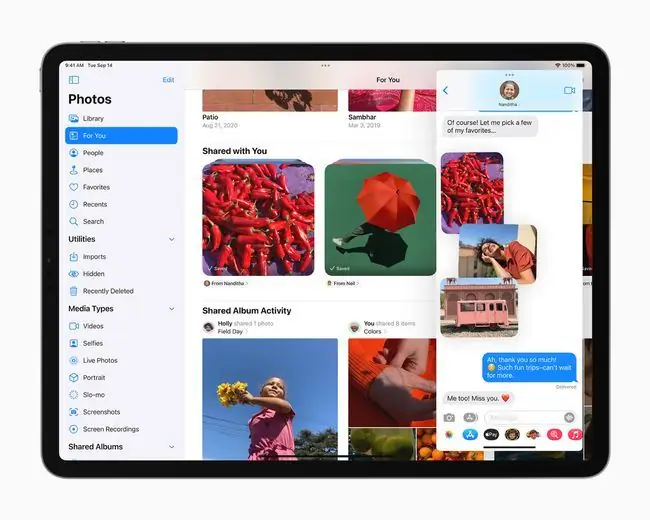
Non sono nemmeno solo le foto. In Safari, c'è una nuova sezione della home page con link condivisi e così via.
Questa funzione migliorerà man mano che più app aggiungeranno il supporto per essa, ma anche ora è estremamente utile.
Degno di nota è anche la nuova opzione di salvataggio rapido nell'app Messaggi. Appare accanto a ogni foto e basta toccarlo per salvare quella foto nel rullino fotografico.
Gruppi di schede Safari
I gruppi di schede sono come cartelle di segnalibri, ma si aggiornano da soli. Cioè, apri un gruppo, apri e chiudi schede e navighi come al solito. Quando passi a un altro gruppo, il suo stato viene salvato e sincronizzato tra tutti i tuoi dispositivi (Mac, iPhone e iPad).
È come poter mettere sul ghiaccio una serie di schede finché non ne avrai più bisogno, e ripulisce Safari un sacco.
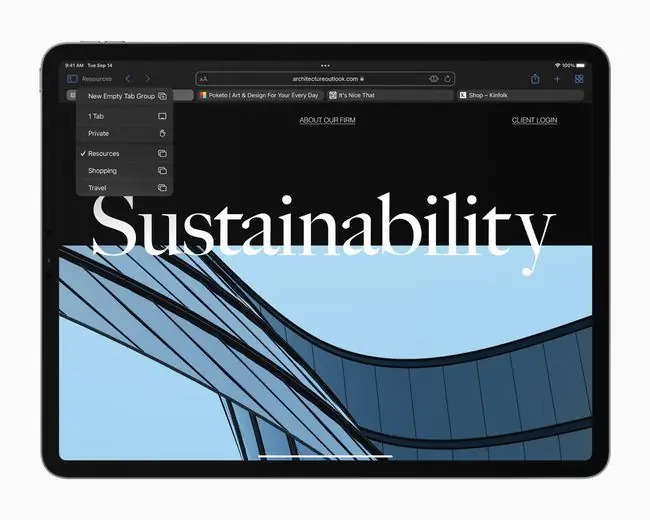
Estensioni Safari
Safari ha visto molti cambiamenti quest'anno e ora può utilizzare le estensioni del browser desktop. Le estensioni già disponibili includono un componente aggiuntivo per 1Blocker, che rimuove gli annunci YouTube; un'estensione di classe desktop completa per 1Password; e StopTheMadness, essenziale per impedire ai siti di dirottare le funzionalità del browser.
Sebbene siano essenzialmente le stesse estensioni che vedi in Chrome, Apple ha aggiunto alcune gradite protezioni della privacy.
Linea inferiore
Seleziona del testo in una pagina web e puoi evidenziarlo, quindi salvarlo in una nota rapida. Ogni volta che torni a quella pagina, il testo rimane evidenziato. È come eseguire il contrassegno sul Web e, insieme a Live Text, è la funzionalità più utile di iPadOS 15 (solo per iPad e Mac).
Multitasking migliore
Utilizzare più app insieme sull'iPad è ancora una seccatura, ma è un po' più facile da usare. Ora, invece di dover memorizzare i gesti arcani delle dita, tocca semplicemente la nuova icona a tre punti nella parte superiore dello schermo, quindi scegli una seconda app per riempire metà dello schermo. È anche più difficile perdere traccia di tutte queste coppie di app, grazie a una fila di miniature che appare ogni volta che cambi app o quando tocchi l'icona Dock dell'app corrente.
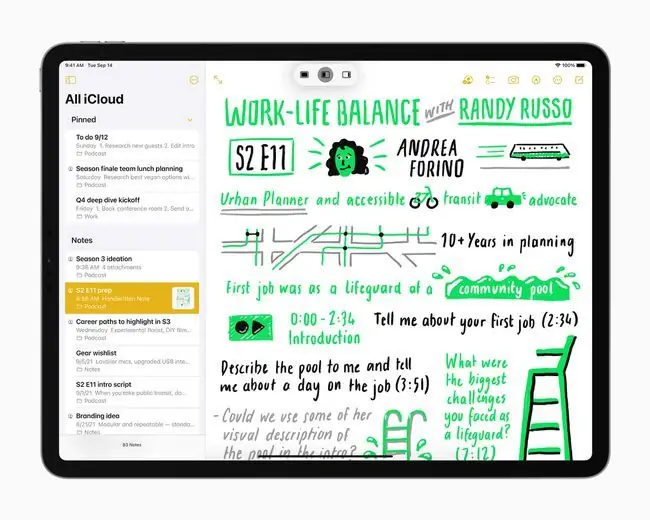
Widget iPad
Finalmente, l'iPad riceve i widget della schermata iniziale e una nuova opzione widget di grandi dimensioni. È possibile inserire un intero calendario nella schermata iniziale, un elenco di cose da fare o nella casella di posta elettronica. I widget sono fantastici su iPhone, ma molto più utili su iPad, dove comunque la schermata iniziale della griglia di icone non ha mai avuto molto senso.
C'è molto di più in iOS 15 e iPadOS 15, ma questi sono alcuni dei punti salienti. Quindi, non lasciare che nessuno ti dica che non c'è niente di nuovo. Tuffati e dai un'occhiata.






